粒子物理学的参考
针对粒子物理学的每个设定项目进行说明。
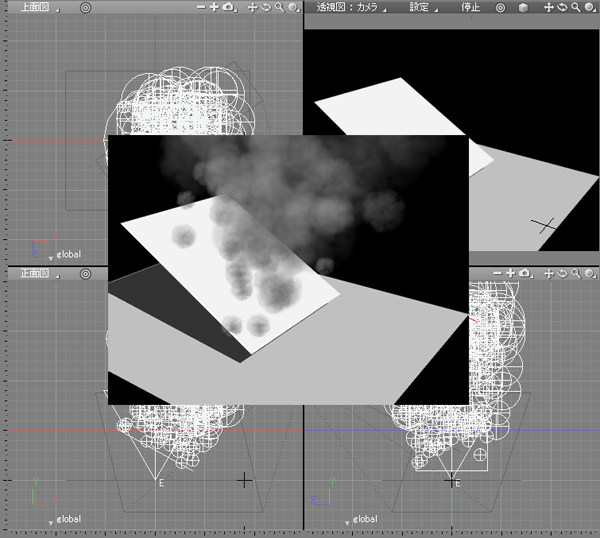
●「发生源设置...」对话框
进行与粒子发生源相关的设置。
选中「emitter [发生源—粒子物理学]部件时,从浏览器的「信息」弹出菜单中选择「发生源设置...」执行设定。
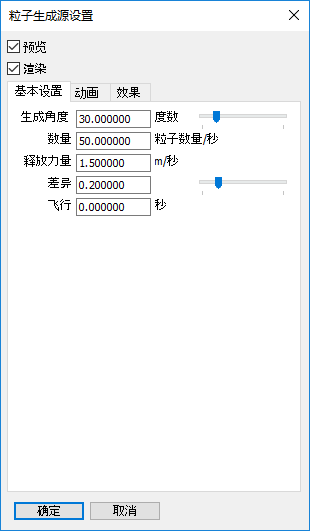
- 「预览」复选框
- 启用时,可以在图形窗口中显示在运动窗口中设置的粒子的移动。
此时,颗粒表示为球体的集合。 - 「渲染」复选框
- 打开时,渲染时设置的粒子将被反射。
◆「基本设置」选项卡
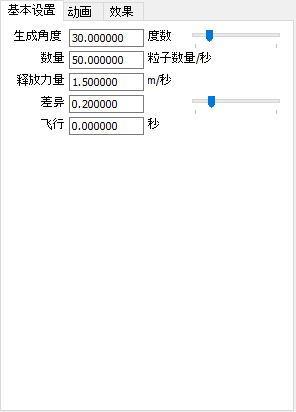
- 「生成角度」滑块,文本框
- 设置生成粒子的角度。 设置图窗口中显示的圆锥中心轴为0.0时的斜率。
- 「数量」文本框
- 设置每秒发射的粒子数。
在30帧/秒时,该值除以30是每帧发射的粒子数。 - 「释放力量」文本框
- 设置以m/s为单位的生成粒子的初始速度。
- 「差异」滑块,文本框
- 使颗粒寿命和放电功率的分散变化。通过设置,可以更自然地发射粒子。
- 「飞行」文本框
- 可以在运动回放之前自动生成指定秒数的粒子。
◆「动画」选项卡
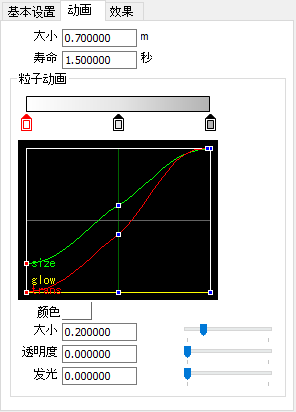
- 「大小」文本框
- 设置发生时粒子的最大大小,以m为单位。在图表中,您可以通过设置0.0到1.0的倍数来更改动画期间的粒度大小。
- 「寿命」文本框
- 设置从粒子生成到消失的时间(以秒为单位)。
- 粒子动画
-
- 渐变条

设置粒子生成源的颜色变化。您可以通过单击内部添加标记。最多可添加6个。
您也可以通过拖动标记向左或向右移动值。通过向上和向下拖动标记来删除标记。但是,无法删除左右边缘上的标记。- 标记

表示渐变条中阈值的颜色。
另外,可以指定图中标记所界定的部分的颜色,大小,透明度,发光。- 生命周期图
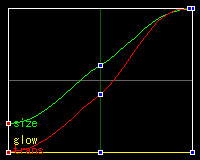
您可以在曲线图中设置每个标记部分的颜色,大小,透明度和光发射。另外,可以在图表的每个设置中显示和改变关于所选标记位置处的颜色,尺寸,透明度和光发射的信息。- 「颜色」彩盒
- 在生命周期图中设置与标记链接的点所在位置的颜色信息。
- 「大小」滑块,文本框
- 设置与标记关联的点在生命周期图中的位置大小的比率。
- 「透明度」滑块,文本框
- 设置生命周期图中与标记链接的点的位置透明度的比率。
- 「发光」滑块,文本框
- 设置与标记链接的点在生命周期图中的发光比率。
当发光为「0.0」时,它不发光。当发光为「1.0」时,它将处于指定颜色的状态。
◆「效果」选项卡
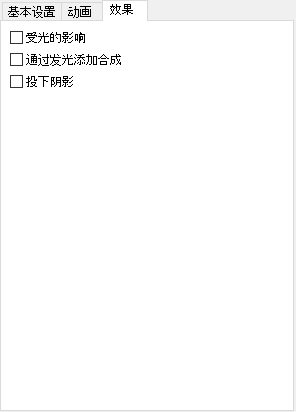
- 「受光的影响」复选框
- 打开时,粒子源将接收来自光源的光。当它关闭时,它不受光的影响,并且广告牌上设置的颜色按原样使用。
将对象设置为粒子时,不会反映。 - 「通过发光添加合成」复选框
- 打开时,无论在广告牌上设置的粒子的「动画」选项卡上设置的照明值如何,都会添加合成。通过设置它,使粒子闪亮表现变为可能。
- 「投下阴影」复选框
- 打开时,光源产生的阴影会进行投射。对应的光源有无限远光源,点光源,聚光灯。将对象设置为粒子时,则不会反映。
●「风的设置」对话框
设置任意创建的各风(平行风,乱气流,龙卷风和引力)的设定。该设置反映在图形窗口的预览中。
可以在选择「Wind[风名 - 粒子物理]」部件时,从浏览器的「信息」弹出菜单中选择「风的设置...」进行设置。
◆平行风
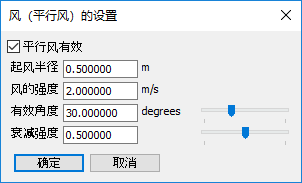
- 「平行风有效」复选框
- 打开以启用平行风。
- 「起风半径」文本框
- 设置以风发生的起点为中心的圆的半径。
- 「风的强度」文本框
- 设置风力强度(从起点开始的最大风速)。
- 「有効角度」滑块,文本框
- 设置风对象终点的角度。
- 「衰减强度」滑块,文本框
- 设置衰减的强度。
通过设定,越远离起点风力越减弱时的衰减强度。
◆乱气流
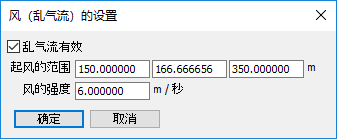
- 「乱气流有效」复选框
- 打开以激活乱气流。
- 「起风的范围」文本框
- 设置从X,Y,Z方向发生风的范围。 它可以以m为单位指定。
- 「风的强度」文本框
- 设置风力强度(在该区域吹出的风的最大风速)。
◆龙卷风
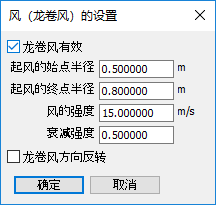
- 「龙卷风有效」复选框
- 打开以激活龙卷风。
- 「起风的始点半径」文本框
- 设置以风发生的起点为中心的圆的半径。
- 「起风的终点半径」文本框
- 设置以风发生的终点为中心的圆的半径。
- 「風的强度」文本框
- 设置风力强度(从起点开始的最大风速)。
- 「減衰强度」滑块,文本框
- 设置衰减的强度。
通过设定,越远离起点风力越减弱时的衰减强度。 - 「龙卷风方向反转」复选框
- 打开时,反转龙卷风的方向。
关闭时,从上方看,按顺时针旋转。
◆引力
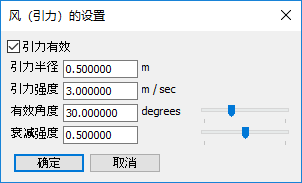
- 「引力有效」复选框
- 打开以启用重力。
- 「引力半径」文本框
- 设置以起点为中心的圆的半径。 引力的终端是基点。
- 「引力强度」文本框
- 设定引力强度(起点方向的强度)。
- 「有効角度」滑块,复选框
- 设置风对象终点的角度。
- 「衰减强度」滑块,复选框
- 通过设定,越远离起点引力越减弱时的衰减强度。
●「对象的物理设置」对话框
为任意创建的物理对象进行设置。
在「physical [物理对象 - 粒子物理]部分」中选择某个物体时,可以从浏览器的「信息」弹出菜单中选择「物理设置...」进行设置。
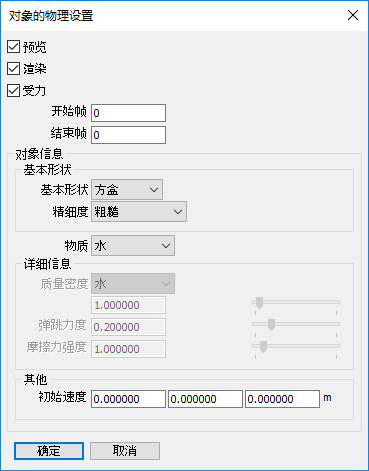
- 预览
- 打开时,设置会反映在图形窗口中。
- 渲染
- 启用时,设置将反映在渲染结果中。
- 受力
- 如果打开它,它将受到为其他对象设置的冲突判断的影响。
- 「开始帧」文本框
- 受力时指定起始帧位置。 它从起始帧到结束帧接收力。 如果为开始帧和结束帧指定0,则将在所有帧中受力。
- 「结束帧」文本框
- 受力时指定结束帧位置。 它从起始帧到结束帧接收力。 如果为开始帧和结束帧指定0,则将在所有帧中受力。
- 对象信息
-
- 「基本对象」组
-
- 「基本形状」弹出菜单
- 设置要在图形窗口中显示的预览形状。 您可以选择「球体」「方盒」「网格」。 预览形状将在图形窗口中标记为「p」。
- 「精细度」弹出菜单
- 设置预览形状分割的精细度。
- 您可以选择「粗糙(无递归除法)」「普通(递归除法8)」「精细(递归除法16)」「非常精细(递归除法32)」。
- 「物质」弹出菜单
- 设定质量密度,反弹强度,摩擦力。
你可以选择「黄金」,「铀」,「铅」,「铜」,「铁」,「铝」,「镁」,「水」,「木材」,「空气」,「烟」 。
- 「详细信息」组
- 仅当从「物质」弹出菜单中选择「自定义」时,它才有效。
- 「质量密度」弹出菜单,滑块,文本框
- 物体全体を均一の密度に設定します。
「黄金」,「铀」,「铅」,「铜」,「铁」,「铝」,「镁」,「水」,「木材」,「空气」,「烟雾」 可以选择。 - 「反弹强度」滑块,文本框
- 设置反弹系数。
- 「摩擦强度」滑块,文本框
- 设置碰撞时产生的摩擦强度。
- 「其他」组
-
- 「初始速度」文本框
- 设置对象接收的动画编辑器窗口的初始速度。 基于设定的初始速度对物体执行物理计算。从左侧开始可以设置X,Y,Z坐标轴的初始速度。
●「粒子的物理设定」对话框
创建粒子生成源,或通过在工具箱的「创建」选项卡上的「插件」组中的「粒子物理」中选择「广告牌」,执行与广告牌相关的物理设置。
您可以通过选择「particle [广告牌 - 粒子物理学]」部件并从浏览器的「信息」弹出菜单中选择「物理设置...」来进行设置。
| 粒子的物理设置 |
|---|
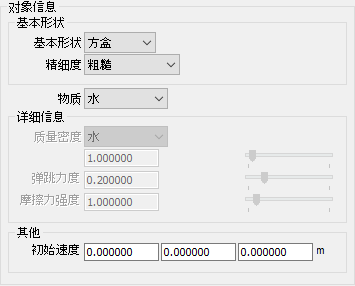
|
- 对象信息
-
- 「基本形状」组
-
- 「基本形状」弹出菜单
- 设置要在图形窗口中显示的预览形状。 您可以选择「球体」「方盒」「网格」。 预览形状将在图形窗口中标记为「p」。
- 「精细度」弹出菜单
- 设置预览形状分割的精细度。
设置预览形状分割的精细度。您可以选择「粗糙(无递归除法)」「普通(递归除法8)」「精细(递归除法16)」「非常精细(递归除法32)」。
注意 在广告牌颗粒的情况下,基本形状是“球”时,精度是“粗糙”并且不能改变。
- 「物质」弹出菜单
- 设定质量密度,反弹强度,摩擦力。
「黄金」,「铀」,「铅」,「铜」,「铁」,「铝」,「镁」,「水」,「木材」,「空气」,「烟雾」 可以选择。- 「詳細信息」组
- 仅当从「物质」弹出菜单中选择「自定义」时,它才有效。
- 「质量密度」弹出菜单,滑块,文本框
- 物体全体を均一の密度に設定します。
「黄金」,「铀」,「铅」,「铜」,「铁」,「铝」,「镁」,「水」,「木材」,「空气」,「烟雾」 可以选择。 - 「弹跳力度」滑块,文本框
- 设置反弹系数。
- 「摩擦力强度」滑块,文本框
- 设置碰撞时产生的摩擦强度。
- 「碰撞判定」组
-
- 「碰撞判定」复选框
- 打开时,将受到为其他对象设置的冲突判断的影响。
- 「粒子之间的碰撞判定」复选框
- 当它打开时,它将受到为其他粒子设置的碰撞判断的影响。
- 「碰撞时消除」复选框
- 当它打开时,由于受到设置了碰撞判断的物体或粒子的影响,它将被消失。
●「广告牌设定」对话框
您可以通过选择「particle(particle billboard)[广告牌 - 粒子物理]」部件并从浏览器的「信息」弹出菜单中选择「广告牌设置...」来进行设置。
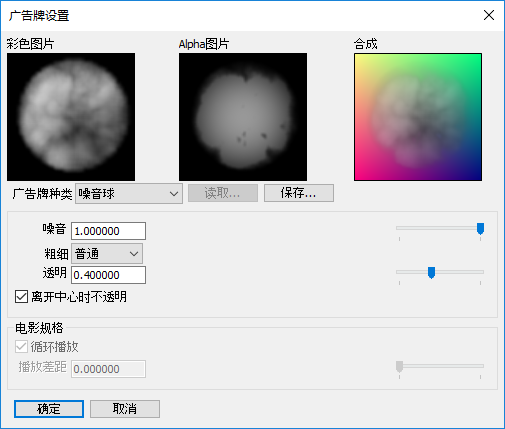
- 图片设置箱
- 将显示广告牌的预览。
显示「彩色图片」,「Alpha图片」,「合成」的预览。 如果您加载电影,将播放动画。 - 「广告牌种类」弹出菜单
- 设置广告牌的类型。
可以选择「噪音球」,「自定义图片」。 - 「读取」按鈕
- 从文件加载广告牌图像。
仅当从「广告牌种类」弹出菜单中选择「自定义图像」时它才有效。 - 「保存」按鈕
- 所选广告牌的图像作为文件输出。
当从「广告牌种类」弹出菜单中选择「噪声球」时,输出噪声球图像(RGBA)。 当为广告牌类型选择「自定义图像」时,输出应用于广告牌的主图像。 - 「噪音」滑块,文本框
- 设置噪音密度。
仅在「广告牌种类」弹出菜单中选择「噪音球」时才有效。 - 「粗细」弹出菜单
- 设置噪音精细度。 您可以选择「粗」,「普通」,「细」。
仅在从「广告牌的类型」弹出菜单中选择「噪声球」时才有效。 - 「透明」滑块,文本框
- 设置透明度。 它仅反映在「Alpha图像」的图片框中。
- 「离开中心时不透明」复选框
- 打开时,当远离中心时,它会变得透明。 仅在「广告牌种类」弹出菜单中选择「噪音球」时才有效。
- 「循环播放」复选框
- 启用时,如果将电影图像指定为广告牌,则将执行循环播放。
- 「播放延迟」滑块,文本框
- 如果将电影的自定义图像指定为广告牌,请随机拖动电影的开始位置。
●「粒子物理学设置」对话框
在渲染中反映粒子物理的设置时进行必要的设置。
从图像窗口的「效果」选项卡中选择「粒子物理」进行设定。
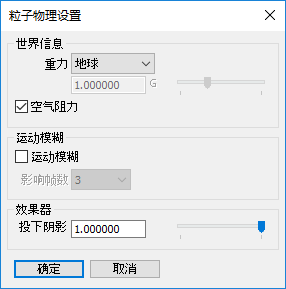
- 「世界信息」组
-
- 「重力」弹出菜单
- 可以使用组合框预设重力加速度。
从「月球」、「水星」、「火星」、「天王星」、「金星」、「土星」、「地球」、「海王星」、「木星」、「自定义」中选择。 - 「重力」滑块,复选框
- 重力可以G单位设置。 它对应于地球上1.08 m / s ^ 2(= 1 G)。 在「重力」组合框中选择「自定义」时,更改生效。
- 「空气阻力」复选框
- 打开以启用空气阻力。
- 「运动模糊」复选框
-
- 「运动模糊」复选框
- 选中以启用运动模糊效果。
- 「影响帧数」弹出菜单
- 设置影响运动模糊的帧数。
- 「效应器」组
-
- 「投下阴影」滑块,复选框
- 当广告牌上设置的粒子投下阴影时,设置阴影浓度。 当它接近「1.0」时,阴影变得更暗。
落在广告牌上表现的粒子上的阴影不受此设置的影响。